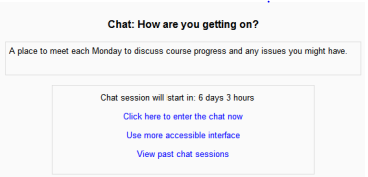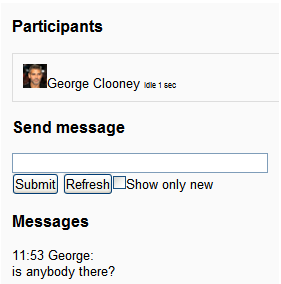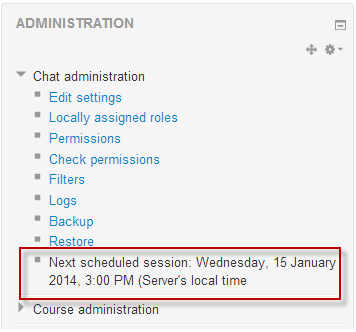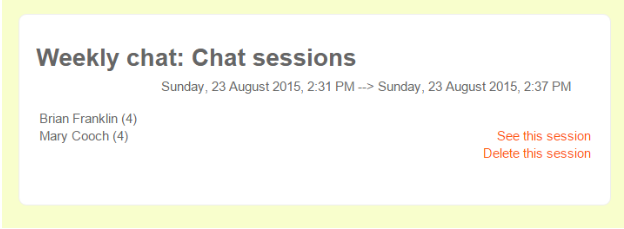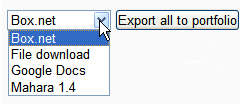Participer à un chat
Accéder au chat
- Lorsque vous cliquez sur le lien de chat sur la page du cours, deux ou trois options s'affichent :
- Cliquez ici pour entrer dans le chat maintenant, cela vous amène au chat en utilisant la méthode de chat par défaut du site choisi, par exemple Ajax.
- Utilisez une interface plus accessible, cela donne une salle de chat plus simple sans frames et javascript :
- Afficher les sessions passées, si cette option a été activée et que l'utilisateur est autorisé à afficher les sessions de chat passées, cela l'amène à une liste des sessions passées avec des liens vers le chat.
Participer à une session de chat
- En vue normale, l'écran est en deux parties avec les participants à droite, les messages à gauche et une boîte en bas dans laquelle l'utilisateur tape son message et appuie sur "Envoyer" pour faire sa contribution :
- Les utilisateurs peuvent modifier l'apparence des messages en cliquant sur "Thèmes" à côté du bouton "Envoyer". Outre le thème de cours par défaut, deux autres thèmes sont disponibles. "Bubbles" ressemble à ça :
"Compact" ressemble à ceci :
Le module de chat contient quelques fonctionnalités pour rendre le chat un peu plus agréable.
- Binettes
- Toutes les binettes (émoticônes) que vous pouvez taper ailleurs dans Moodle peuvent également être tapés ici et ils seront affichés correctement.
- Lien
- Les adresses Internet seront automatiquement transformées en liens.
- Émettant
- Vous pouvez commencer une ligne avec
/mepour emote. Par exemple, si votre nom est Kim et que vous tapez/je ris!alors tout le monde verra "Kim rit" !
- Signaux sonores
- Vous pouvez envoyer un son à d'autres personnes en cliquant sur le lien "bip" à côté de leur nom. Un raccourci utile pour bipper toutes les personnes dans le chat en même temps est de taper "bipper tout le monde". Les utilisateurs de Safari peuvent avoir besoin d'autoriser des sons pour un site spécifique. Les utilisateurs de Linux peuvent avoir besoin d'un plugin de navigateur pour lire les sons.
- Discuter
- Si vous cliquez sur le lien "Discuter" avec le nom d'une personne, il ajoutera son nom dans la boîte de discussion pour montrer que votre message s'adresse à cette personne en particulier, par exemple : "Mary a dit à Brian Franklin...."
- HTML
- Si vous connaissez du code HTML, vous pouvez l'utiliser dans votre texte pour insérer des images, jouer des sons ou créer des textes de couleurs et de tailles différentes.
Défilement de la fenêtre de discussion
Si la méthode de chat (chat_method) est définie sur Ajax dans l'administration du site (paramètre par défaut), le défilement de la fenêtre de chat s'arrêtera automatiquement si vous déplacez votre souris loin de la fenêtre de chat.
Si la méthode de chat est définie sur Normal, alors il y a une case à cocher à côté de la zone de texte d'entrée, que vous pouvez décocher pour empêcher le défilement.
Rapports de chat
- Pour voir les chats précédents (si vous en avez l'autorisation), cliquez sur le lien "Voir les sessions de chat précédentes".
Les enseignants peuvent également accéder aux sessions de chat précédentes à partir de l'administration du Chat dans le bloc Administration du cours.
- Ceci affichera une liste de chaque session de chat sous le sujet du chat en cours. Les listes comprennent l'heure de début et de fin du chat, les utilisateurs qui y ont participé et le nombre de messages envoyés par chaque utilisateur. Les sessions individuelles peuvent être supprimées en cliquant sur le lien "Supprimer".
En cliquant sur "Voir cette session", vous obtiendrez une transcription de cette session de chat particulière :
- Pour que les étudiants puissent voir les sessions passées, l'enseignant ou un administrateur doit configurer le chat pour permettre à tous de voir les sessions passées. Reportez-vous à la page Ajouter/modifier un chat.
Exporter des sessions de chat
Les utilisateurs ayant les capacités de exporter session de chat à laquelle ils ont participé ou exporter n'importe quelle session de chat peuvent télécharger ou exporter les sessions de chat passées vers n'importe quel portefeuille activé par l'administrateur. Si Portfolios n'a pas été activé, les utilisateurs ne verront pas de lien vers les sessions de chat "Exporter".
Pourquoi utiliser le chat ?
- Le chat a un avantage par rapport au Forum en ce qu'il se déroule en temps réel. C'est particulièrement bénéfique lorsque le groupe qui discute n'est pas en mesure de se rencontrer face à face. Des exemples pourraient être :
- Réunions régulières du personnel sur les grands campus ou les campus divisés pour discuter des questions relatives aux étudiants ou au programme d'études ;
- Réunions régulières d'étudiants suivant des cours en ligne pour leur permettre de partager leurs expériences avec d'autres étudiants suivant le même cours mais potentiellement dans une autre ville (ou un autre pays).
- Un enseignant qui travaille avec ses étudiants même s'il n'est pas à l'école.
- Un étudiant temporairement dans l'impossibilité d'assister en personne à une conversation avec son tuteur pour rattraper son retard au travail.
- Les étudiants en stage se réunissent pour discuter de leurs expériences et de celles de leur tuteur.
- Jeunes enfants utilisant le chat à la maison le soir comme une introduction contrôlée au monde des réseaux sociaux.
Pourquoi NE PAS utiliser le chat ?
- A moins qu'un tuteur/modérateur ne soit présent en permanence dans la salle de chat, ou à moins que le chat ne soit caché et révélé à certains moments, il est difficile de contrôler ce qui se dit une fois que le chat a commencé.
- Les étudiants plus jeunes, en particulier, peuvent avoir de la difficulté à rester à la tâche et être enclins à ajouter des commentaires inutiles ou à "biper" les autres pour le plaisir de le faire.
- Dans certaines situations, un forum peut être préféré car il permet de réfléchir avant de poster et donne une période de temps où le message peut être édité.
Voir aussi
Exemple de Chat du site de démonstration de l'école Connectez-vous avec le nom d'utilisateur "étudiant" et le mot de passe "moodle" pour essayer le chat. Vous êtes peut-être en train de discuter avec vous-même :)
- Utilisation du forum module de Chat Moodle.
- Utilisation du forum de discussion Moodle Utilisation positive du Chat